u盘加密了怎么解除 U盘密码解除工具
时间:2024-01-06 来源:互联网 浏览量:
随着技术的不断发展,U盘已经成为我们日常生活和工作中必不可少的存储工具之一,为了保护个人隐私和重要数据的安全,很多人会选择对U盘进行加密,以防止机密文件的泄露。有时候我们可能会忘记加密密码或者不再需要加密,这时候就需要找到一种解密工具来帮助我们解除U盘密码。在这篇文章中我们将探讨一些可行的方法和工具,帮助大家解除U盘密码,并恢复对U盘的正常使用。
具体步骤:
1.把U盘插入电脑USB接口,在电脑开始菜单下点击“控制面板”

2.点开控制面板后找到“BitLocker驱动器加密”并点击
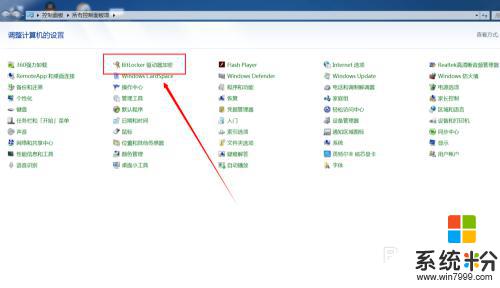
3.在BitLocker驱动器加密页面找到我们加密的U盘,并点击“解锁驱动器”
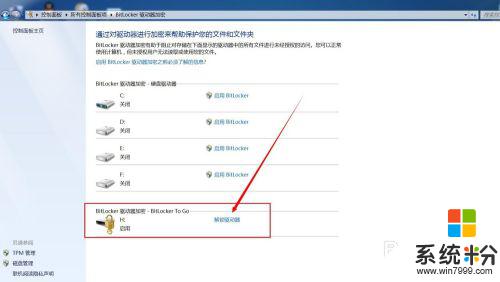
4.我们来输入密码先对U盘进行解锁
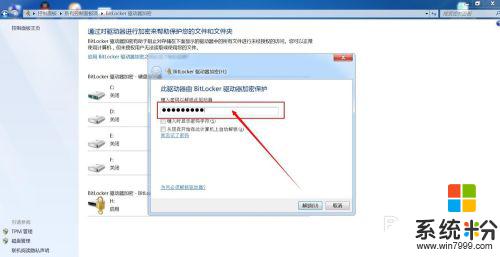
5.U盘解锁以后再点击“关闭BitLocker”及“解密驱动器”
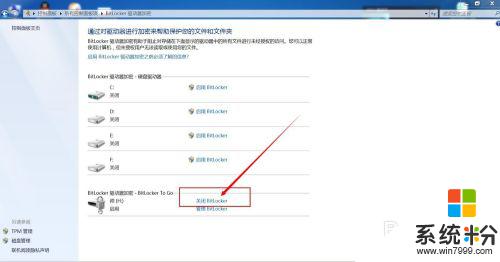
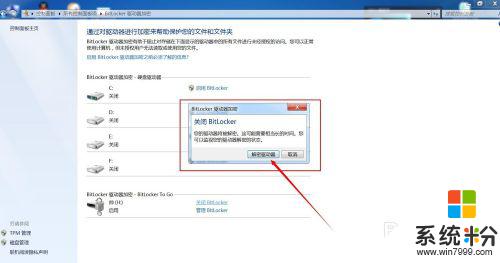
6.然后页面就会出现“正在解密”小窗口,这时候U盘就开始在进行解密了
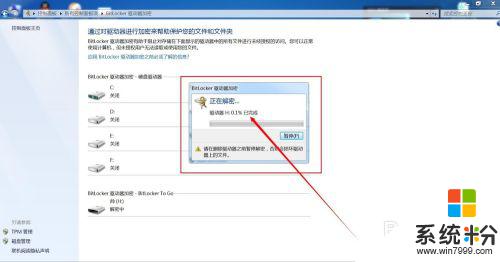
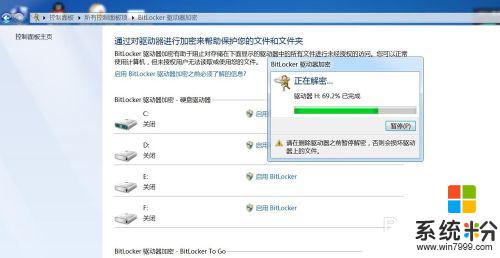
7.U盘解密的过程会比较久,需要一定的时间等待解密。解密完成后再次使用U盘就不要输入解锁密码了
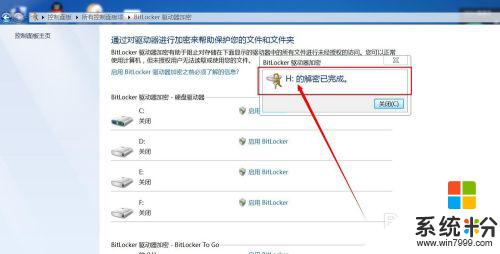
以上就是有关如何解除U盘加密的全部内容,如果还有不清楚的用户,可以参考以上小编的步骤进行操作,希望对大家有所帮助。
我要分享:
